win10系统是一款被大多数的电脑使用者选择的优异系统,一般正常使用中是不会出现会影响到用户使用体验的问题!但是在最近的系统更新之后许多的小伙伴们都在反应说自己的win10系统在更新后出现了0显示模糊的情况!今天小编就为大家带来了win10显示模糊发虚的调节办法我们一起来看看吧。

操作步骤:
1、在c盘内打开“windows”文件夹,再在文件内打开“Fonts”文件夹,点击左侧的“调整ClearType文本”。

2、ClearType的作用是使文本更加锐利和清晰,我们点击下一步。

3、按照提示选择看起来最清晰的文本。

4、调整完成后重启电脑就可以了。

win10系统显示模糊怎么办
win10字体模糊发虚
以上就是电脑技术网 Tagxp.com问您带来的win10显示模糊怎么调的解决方法,希望可以解决掉您的困惑。想了解更多的问题请收藏电脑技术网 Tagxp.com哟。欢迎您的查看~
 一键装机系统软件是不是真的详细介绍
一键装机系统软件是不是真的详细介绍
现在都流行使用一键装机软件来给电脑安装系统,非常的方便但......
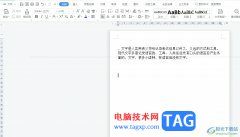 wps文本框尺寸精确地调整大小的教程
wps文本框尺寸精确地调整大小的教程
作为一款发展不错的国产办公软件,wps软件为用户带来了不同种......
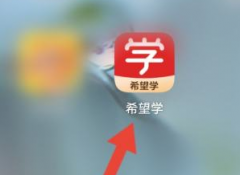 希望学如何开启护眼模式-希望学开启护眼
希望学如何开启护眼模式-希望学开启护眼
现在很多的APP软件都会有护眼模式,那么你们知道希望学如何开......
 原神风行迷踪游侠隐藏位置分享
原神风行迷踪游侠隐藏位置分享
原神风行迷踪游侠隐藏位置分享,原神风行迷踪游侠躲在哪里比较......
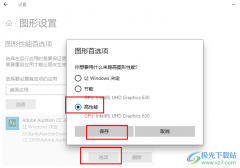 Win10系统提高应用程序图形性能的方法
Win10系统提高应用程序图形性能的方法
很多小伙伴之所以喜欢使用Win10系统,就是因为Win10系统中的功能......

我们在使用win10操作系统的时候,有些情况下可能需要升级我们的操作系统。有的小伙伴可能就会遇到win101803操作系统升级更新1909系统的时候出现了错误,并且系统提示错误代码x80004005的情况。...
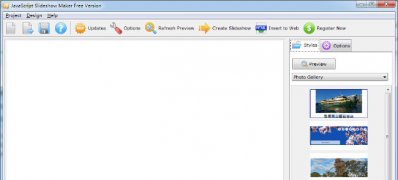
一般PPT制作软件对于操作Windows系统上班族来说并不陌生吧,特别在办公的过程中都会使用到,特别是在会议室时,使...
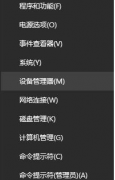
很多小伙伴使用win10杜比音效久了以后,就想关闭这个系统,那么win10杜比音效关闭的方法是什么呢?小编整理了相关的内容,下面一起来看看吧。...
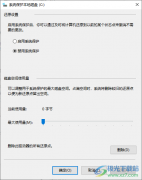
一些小伙伴在使用win10电脑的时候,想要知道如何将电脑的还原点进行删除操作,那么该如何设置呢,很多小伙伴对于这一问题是比较疑惑的,其实我们可以进入到电脑的属性页面中,将其中的...
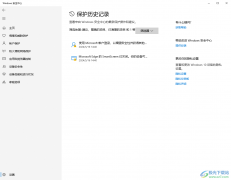
win10电脑中存在一个Windows安全中心功能,该功能可以帮助我们对电脑进行安全防护,在安全中心中支持病毒和威胁防护,当我们的电脑中存在一些恶意病毒的软件,那么就会进行扫描自动删除这...
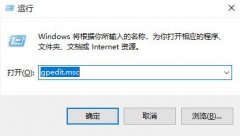
在更新了win10系统之后很多的用户都在玩游戏的时候遇到了很多的问题,所以今天就给你们带来了win10玩游戏常见问题解决汇总,里面涵盖了大量的问题解决方法,快来一起看看吧。...

有很多的用户们在播放音乐的时候,想要去调整播放的音量,却发现自己的声音图标消失了,然后就是声音也无法设置了,图标又找不到,那么这个声音图标怎么去恢复呢,快来看看详细的解决...
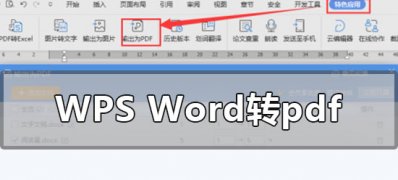
一般操作Windows系统都会经常使用到办公软件WPS word格式文件,但在使用过程中难免也会遇到一些问题,这不近日就有...

我们在使用win10操作系统进行软件卸载的时候,有些小伙伴的电脑卸载不了软件或者应用程序。对于这种情况小编觉得可以尝试在设置的应用中找到程序选项,点击进入进行相应的操作即可。具...

有的朋友在安装系统后,发现自己的设备被加密了,但是不知道win11设备加密怎么关,其实我们只要进入隐私设置就可以将他关闭了。...

最近很小伙伴发现电脑未安装音频设备,而现如今无论是台式电脑还是笔记本电脑都会带有麦克风的功能,这也为我们提供了大大的方便,但有很多的朋友在使用的过程中会突然发现自己的电脑...

如果我们的计算机安装的是win10操作系统的话,对于出现的win10系统dcom遇到错误1068导致死机问题,小编觉得我们可以在系统中尝试使用管理员权限打开命令提示符Windows PowerShell,然后通过Dism...

我们在使用win10 1909操作系统的时候,有些情况下可能就会需要更新操作系统,从而有的小伙伴的电脑会出现系统更新失败并且提示错误代码0xc1900223的情况。对于这种问题小编觉得可能是因为我...

在我们装了win10版本之后,总是会自动更新新的版本,有时候我们并不想更新。怎么样才能彻底关闭win10的自动更新呢?小编这里有一招来告诉你吧。...
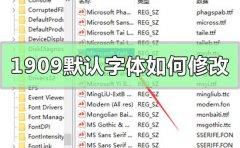
如果我们使用的计算机是win101909版本的系统,那么对于系统默认的字体有的小伙伴可能不是那么喜欢,想要更换成自己需要的字体。那么对于win10版本1909默认字体如何修改,小编觉得我们可以在...